Outlookで受信したメール内についているリンクをクリックすると、Google Chromeなど普段使用しているブラウザで開かずに、Microsoft Edgeで開いてしまう場合の対処方法を紹介する。
Outlook リンクがEdgeで開いてしまう場合の対処(ChromeやFirefoxで開く)方法
Outlook リンクがEdgeで開いてしまう場合の対処(ChromeやFirefoxで開く)手順は下記の通り。
Outlookを起動し、「ファイル」クリック
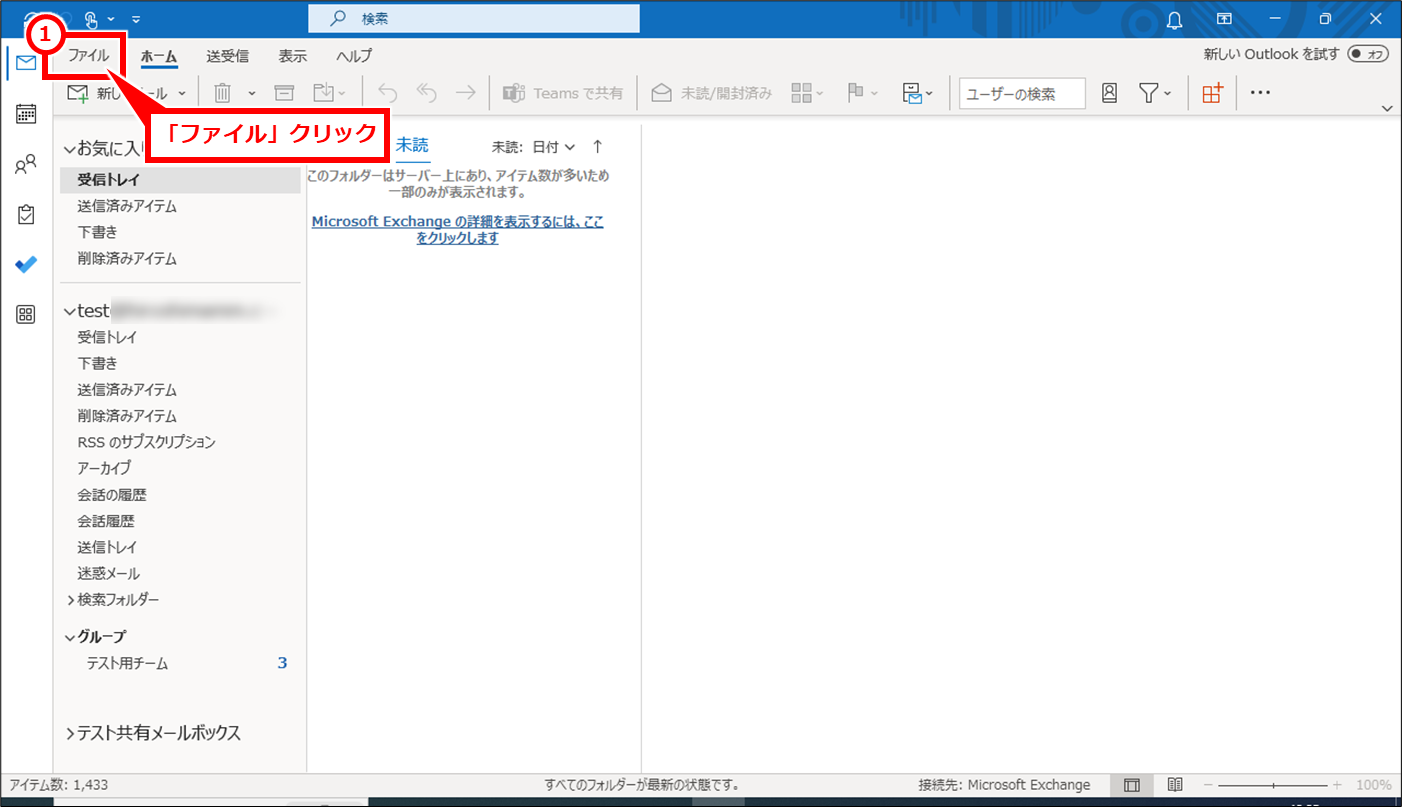
左下の「オプション」クリック
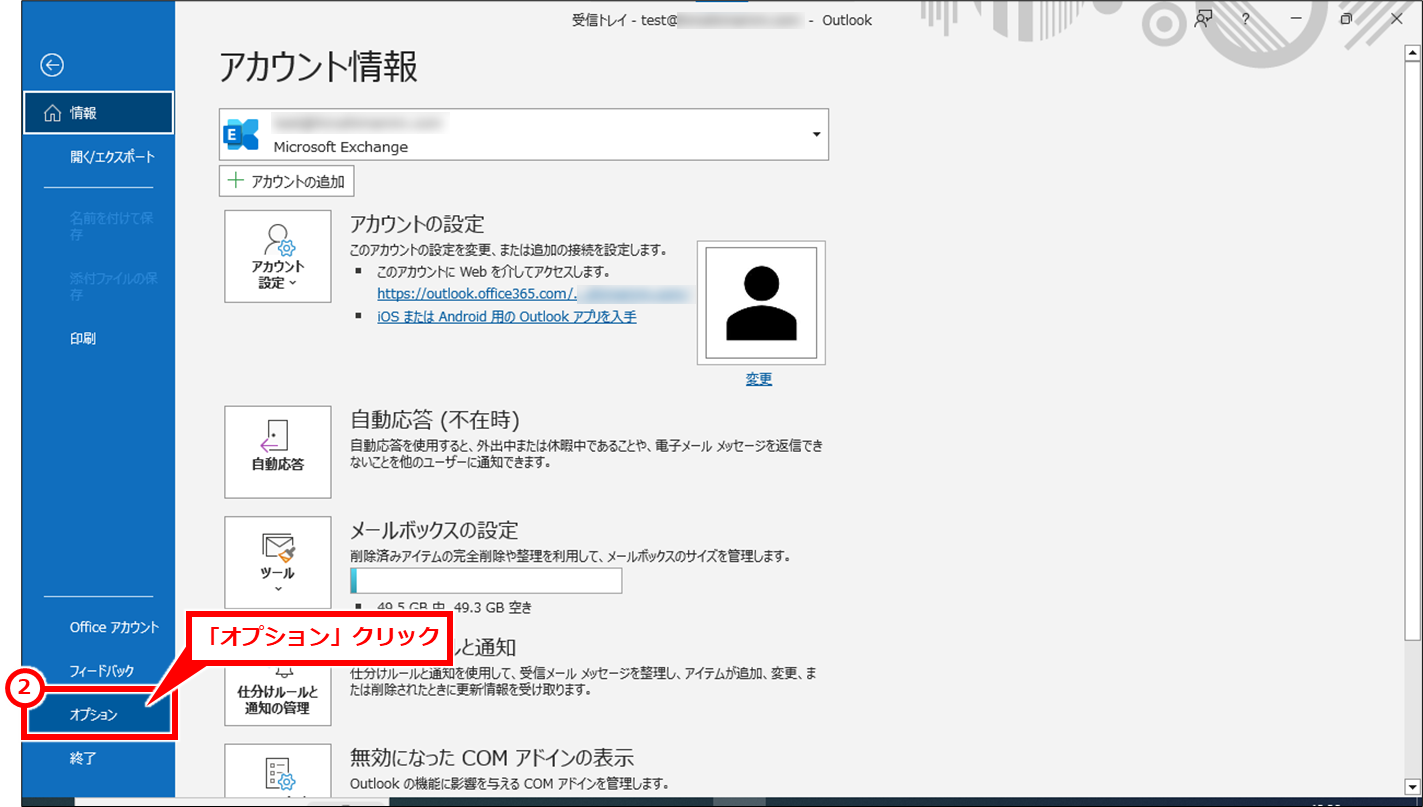
左側の「詳細設定」クリックし、「ファイルとブラウザーのユーザー設定」セクションの「Outlookからハイパーリンクを開く場所」で「既定のブラウザー」選択し、「OK」クリック
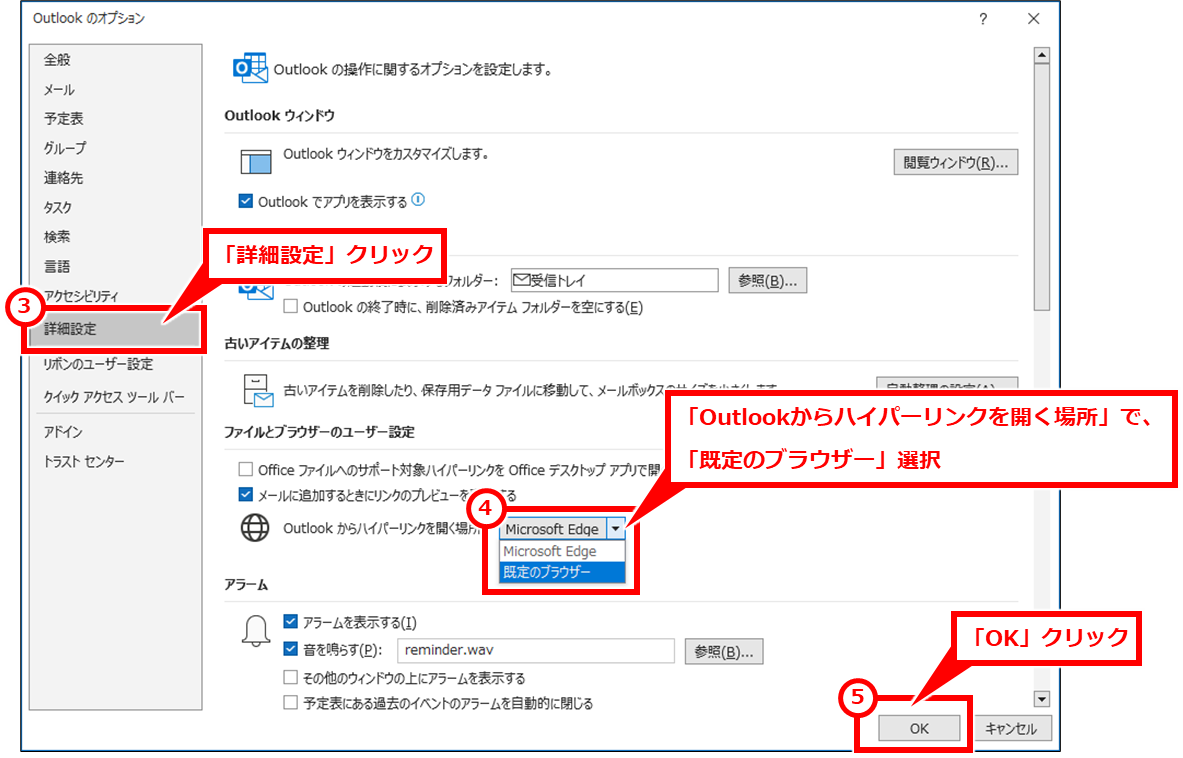
これで、既定のブラウザで設定したChromeやFirefoxでリンクを開くことができるようになる。既定のブラウザで何が設定されているかは、下記で紹介する。
既定のブラウザの確認や変更方法
既定のブラウザの設定の確認や変更は下記の内容を確認してほしい。
方法.png)
のWebブラウザを変更とレジストリの確認-160x90.png)
コメント